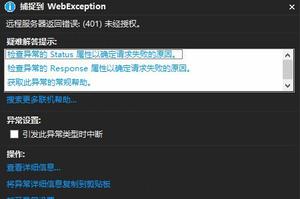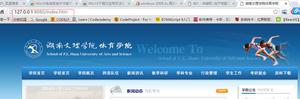如何在Win11/10上修复坏图像错误0xc0000428
在Windows上启动应用程序或执行其他工作时是否遇到错误0xc0000428?如果是,那么您一定无法克服Windows电脑上的蓝屏问题。当系统文件以某种方式损坏,或者当您在计算机上安装了一些有问题的软件,尤其是第三方防病毒程序时,就会发生这种坏图像错误。
此外,当您的设备缺少适用于 Visual Studio 的 Visual C++ Redistributable 时,也可能会发生此错误。弹出此错误时,您可以单击“确定”暂时平息它。但是,要永久修复它,您可以尝试以下解决方案 –
- 运行系统文件检查器
- 升级 Visual C++ Redistributable for Visual Studio
- 试试 Restoro
- 卸载最新的累积更新
- 执行干净启动
- 使用系统还原
修复 – Windows 坏图像错误 0xc0000428
如果您在设备上执行任何操作时收到错误代码 0xc0000428,则系统映像一定已损坏。然后要修复它,您可以尝试按顺序执行以下修复 –
注意:如果您遇到带有上述错误代码的蓝屏错误,请确保先启动到安全模式,然后按照以下解决方案进行操作。
1]禁用数字签名强制
如上所述,此错误经常发生是因为系统将一些驱动程序或应用程序读取为有问题。可以通过在他/她的计算机上禁用数字签名强制来解决这个问题。请注意,通过禁用它,您将对因 电脑 上运行的错误应用程序而发生的任何数据泄露承担全部责任。
因此,如果您确定程序的 Genuity 并且 Windows 不允许您安装或使用该应用程序,您可以按照以下步骤操作 –
- 按 Win + I,然后单击左侧窗格中的 系统。
- 转到右侧窗格,然后选择Recovery。
- 在恢复选项下,您会在高级启动旁边找到“立即重新启动”按钮。
- 好吧,单击此选项,您的系统随后会立即重新启动。
- 当您的设备重新加载并启动进入恢复模式时,导航至以下位置 –
Troubleshoot > Advanced options > Startup Settings
- 在这里,您将看到多个可供选择的选项。
- 选择第七个选项即 Disable Digital Signature Enforcement。也可以按 f7 键来选择此选项。
再次重新启动您的 电脑,并检查此错误代码是否会在下次登录时解决。
2]修复你的启动管理器
由于此错误通常会损坏 Windows 设备上的启动管理器,因此您必须在您的 电脑 上修复它。为此,您必须拥有可启动的 Windows 媒体,将其连接到设备的端口之一,然后执行以下操作 –
- 当 Windows 操作系统加载时,选择语言并点击下一步。
- 接下来选择“修复计算机”选项。
- 转到疑难解答> 高级选项,然后选择命令提示符。
- 当提示输入密码时,请使用您的设备用户名和密钥。
- 在提升的控制台上,一个接一个地运行这些命令 –
bcdedit /export C:\BCD_Backupc:cd bootattrib bcd -s -h -rren c:\boot\bcd bcd.oldbootrec /RebuildBcd
这些代码成功运行后,启动管理器将在您的 Windows 电脑 上修复。如果您的根驱动器不是 C: 驱动程序,请确保将上述代码中的“C:”替换为您的驱动器盘符。
3]运行系统文件检查器
每当您在 Windows 11/10 操作系统上遇到任何错误代码时,最有效的方法是执行 SFC 扫描。调用时,此工具将查找错误代码 0xc0000428 背后的所有可能原因,并解决扫描过程中发现的问题。
以下是在 Windows 11/10 中运行 SFC 的方法 –
- 首先,启动具有管理权限的CMD。
- 当它启动时,键入“
SFC /scannow”,然后按Enter键。 - 让此工具运行大约 10-15 分钟。
注意:所花费的时间可能会增加,具体取决于需要扫描和修复的文件数量。
- 当验证达到 100% 时,关闭 CMD,并重新启动您的设备。
4] 为 Visual Studio 安装 Visual C++ Redistributable
如果您的设备缺少适用于 Visual Studio 的最新 Visual C++ Redistributable,这也可能会触发错误图像状态错误代码 0xc0000428。以下是解决此问题的方法 –
- 首先,访问Microsoft 的官方网站并下载最新版本的 Visual Studio。
- 确保下载与您的系统架构相匹配的文件,即 32 位或 64 位。
- 拥有安装文件后,双击它开始安装。
- 重新启动您的电脑并检查错误 0xc0000428 是否仍然存在。
5] 试用 Restoro 电脑 修复工具
如果您的计算机上仍然出现错误图像错误 0xc0000428,您可以尝试运行第三方工具,即Restoro。运行此软件将扫描您的计算机以查找所有损坏和不兼容的文件,并将它们恢复到原始状态。
注意:此工具不仅可以修复不良图像问题,还可以解决 Windows 电脑 上的蓝屏死机、更新问题等错误。
以下是如何在 Windows 11/10 电脑 上使用此 Restoro 工具 –
- 首先,访问其官方网站。
- 安装此软件后,双击启动它。
- 让此程序扫描系统以查找所有可能的问题和不兼容性。
- 当它完成对根本原因的搜索后,点击Start Repair。
- 最后,重新启动您的 电脑 并检查错误 0xc0000428 现在是否已解决。
6]卸载最新的累积更新
很多时候,错误的更新安装也可能导致 Windows 11/10 上出现不良图像状态错误。如果您最近安装了任何更新,请确保将其从您的设备中删除。以下是您可以从系统中卸载最新补丁的方法 –
- 启动控制面板。
- 选择程序 > 程序和功能。
- 单击左侧窗格中的“查看已安装的更新”。
- 最近的补丁安装列表将出现在右侧窗格中。
- 选择您的系统开始出现问题的补丁,然后点击卸载按钮。
- 接下来会出现一个弹出窗口,要求您同意,点击是。
- 删除所选更新后,您的 电脑 将自动重启。
现在您已经自动卸载了有问题的更新,浏览到下面的补丁,然后点击检查更新–
Windows 10:设置 (Win + I) > 更新和安全 > Windows 更新
Windows 11:设置 (Win + I) > Windows 更新
注意:确保在整个下载/安装过程中保持高速网络连接。
7]执行干净启动
如果错误图像状态错误 0xc0000428 仍然出现,这可能是因为您的设备上运行了一些第三方应用程序。然后要修复它,请将您的设备启动到干净启动状态,然后再次重新执行上述解决方案。
Bad Image 错误通常是由于您的计算机上运行的某些损坏的第三方应用程序造成的。通过将设备启动到安全模式,您已禁用所有此类程序。现在,一个一个启用它们,看看您的设备何时再次出现问题。这样,您可能会找到罪魁祸首程序。
找到后,访问有问题的软件官方网站,看看是否有任何可用的更新。
8]使用系统还原
如果上述解决方法均无法解决您 电脑 上的此问题,并且您确实可以访问还原点,请尝试将您的设备恢复到一切正常运行的状态。
如果您过去没有创建任何系统备份,安装新的 Windows 操作系统是最后的选择。
通过 电脑 修复工具“DriverFix”自动查找并修复驱动程序问题。
以上是 如何在Win11/10上修复坏图像错误0xc0000428 的全部内容, 来源链接: utcz.com/dzbk/939667.html


![char* a[100]是什么意思?](/wp-content/uploads/thumbs/311256_thumbnail.png)